
CHM (компресирана HTML помощ) е набор от опаковани LZX файлове в HTML формат, най-често свързващи връзки. Първоначално целта на създаването на формата е да го използва като референтна документация за програми (по-специално за препратки към Windows OS) с възможност за преход към хипервръзки, но след това форматът се използва и за създаване на електронни книги и други текстови документи .
Приложения за отваряне на CHM
Файловете с разширението на CHM могат да разкриват, както специализирани приложения за работа с тях, така и на някои "читатели", както и универсални зрители.Метод 1: FBreader
Първото приложение, на примера, за който ще разгледаме откриването на справочни файлове, е популярният FBreader "Reader".
- Стартирайте FBreader. Кликнете върху иконата "Добавяне на файл в библиотеката" в иконата "+" на панела, където се намират инструментите.
- След това в прозореца, който се отваря, следвайте прехода към директорията, където се поставя целевата CHM. Извършете разпределението и кликнете върху "OK".
- Отваря се малка "информация за прозореца на книгата", в която искате да зададете езика и кодиране на текста в отворения документ. В повечето случаи тези параметри се определят автоматично. Но ако след отварянето на документа на екрана ще се покаже "Кракоярба", файлът ще трябва да започне отново и в "Информацията за книгата" посочва други параметри на кодиране. След задаването на параметрите щракнете върху "OK".
- Документът CHM ще бъде отворен в програмата FBreader.


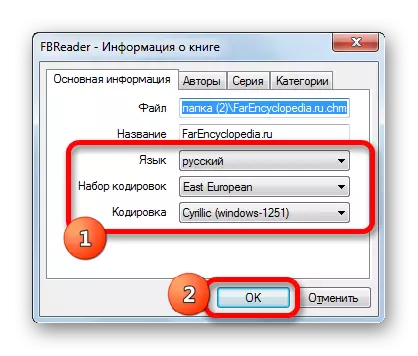
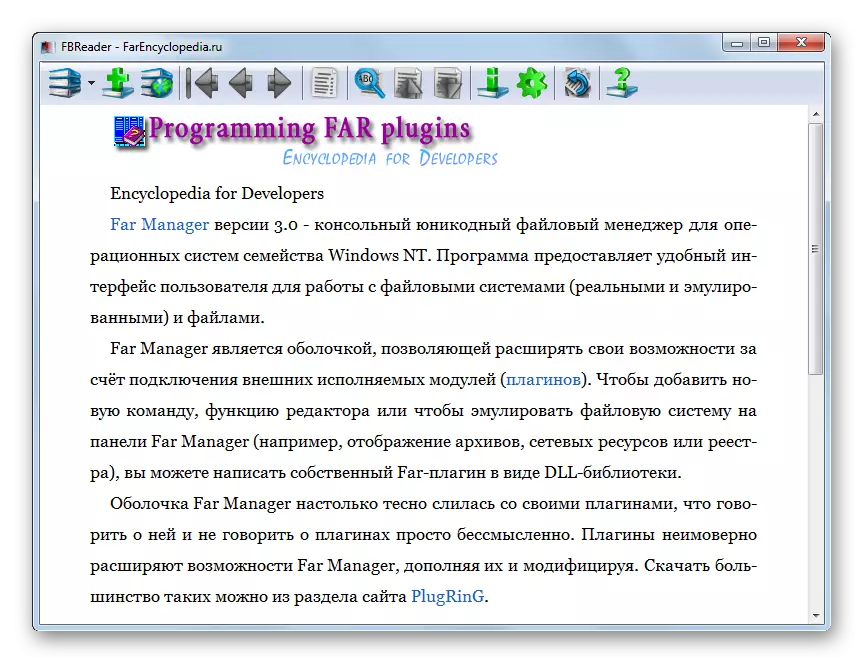
Метод 2: COOLREADER
Друг четец, който може да отвори CHM формат, е COOLREADER.
- В блока "Open File" кликнете върху името на този диск, където е поставен целевият документ.
- Отваря се списък с папки. Чрез производството на навигация върху тях трябва да стигнете до каталога на CHM местоположение. След това кликнете върху посочения елемент с левия бутон на мишката (LKM).
- CHM файлът е отворен в COOLREADER.
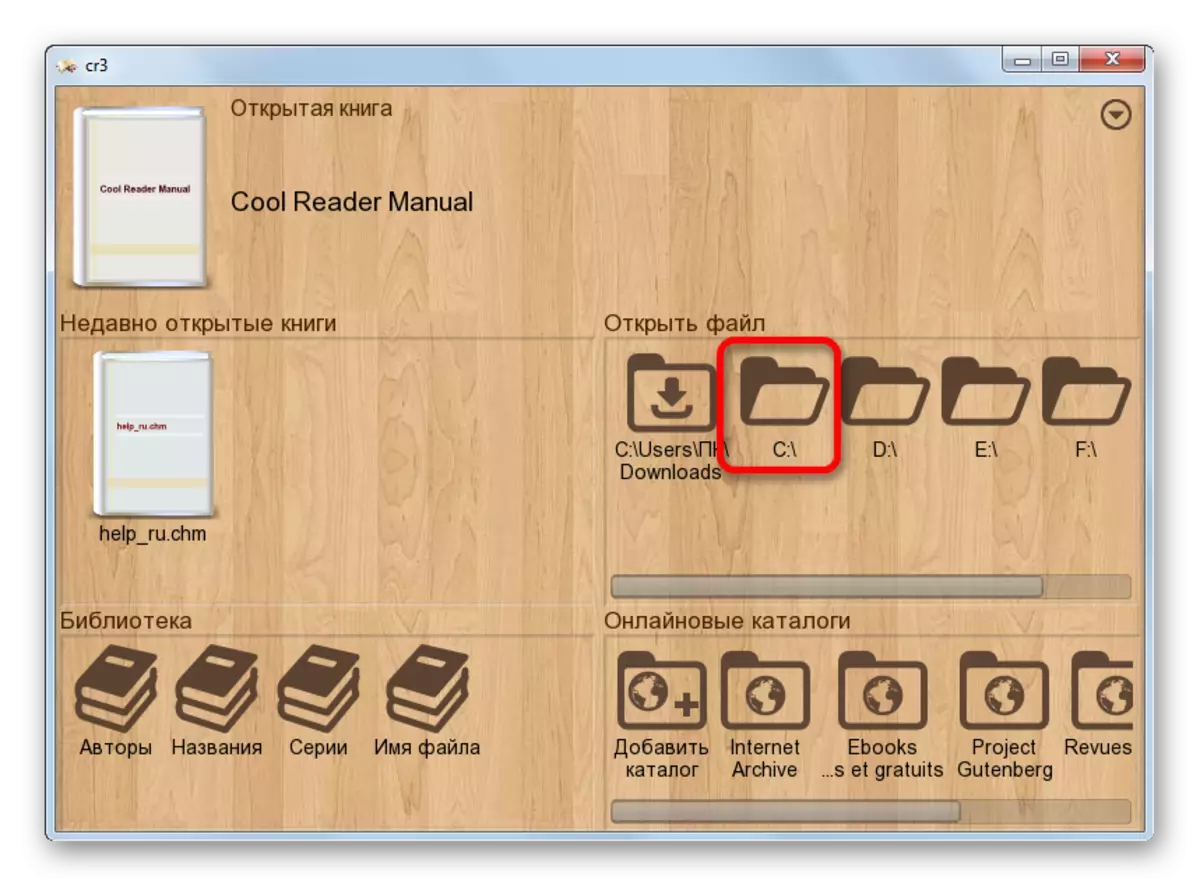

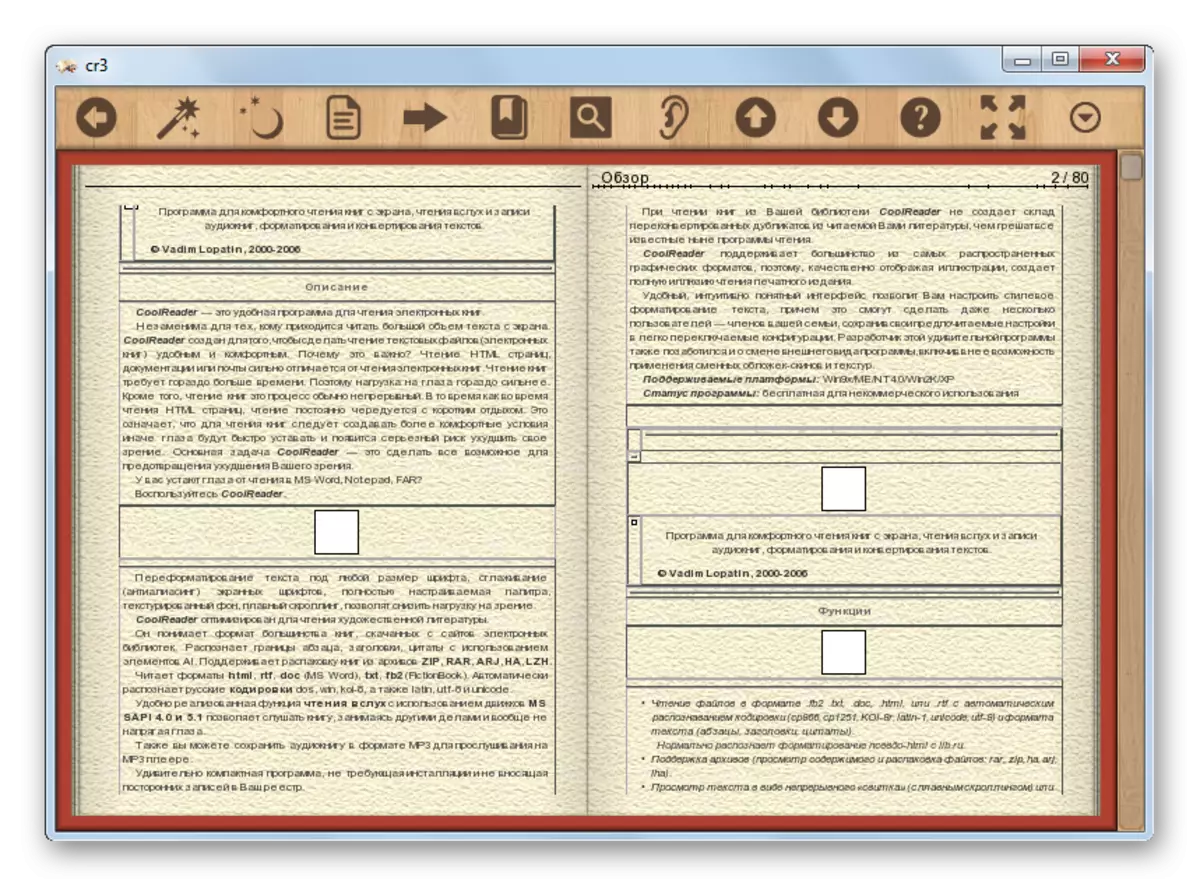
Вярно е, когато се опитате да стартирате документа на посочения формат на голям размер в COOLREADER, може да се покаже грешка.
Метод 3: четец на книги за лед
Инструментите на програмата, с които можете да видите CHM файловете, включва софтуерна четец с възможност за създаване на библиотека за четене на ледена книга.
- След стартиране на бундера, щракнете върху иконата "Библиотека", която има папка и се намира на панела за инструменти.
- Отваря се малък контролен прозорец на библиотеката. Кликнете върху иконата под формата на знак "плюс" ("импортиране на текст от файла").
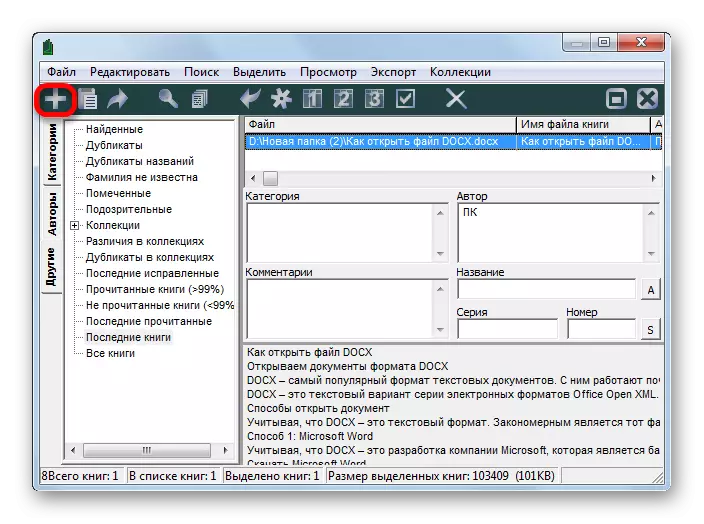
Можете да кликнете върху същото име в списъка, който се отваря, след като кликнете върху името "Файл".
- Всяка от тези две манипулации инициира отварянето на прозореца за импортиране на файлове. Тя се премества в тази директория, където се поставя CHM елемент. След като е избрано, натиснете "OK".
- След това процесът на импортиране започва, след което съответният текстов обект се добавя към списъка с библиотеки с IBK разширение. За да отворите вменен документ, просто кликнете върху Enter след като бъде отбелязано или да направите двойното натискане на LKM.
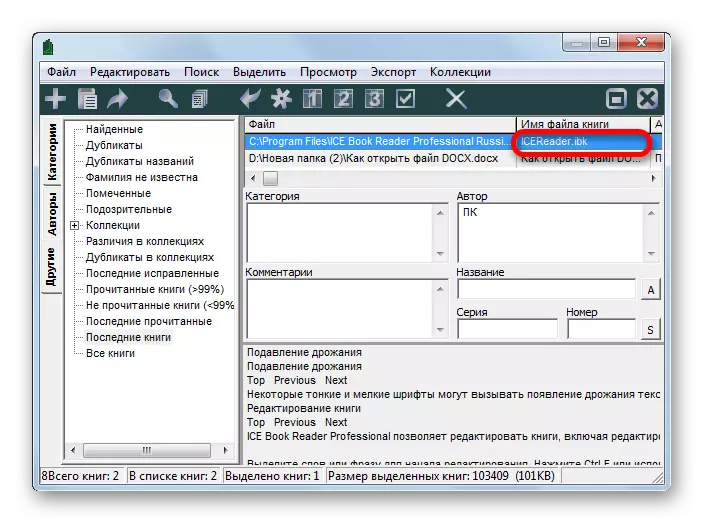
Можете също така да определите обекта, кликнете върху иконата "Прочетете книгата", представена като стрелка.

Третата версия на отвора на документа се извършва чрез менюто. Кликнете върху "Файл" и след това изберете "Прочетете книгата".
- Всяко от тези действия ще осигури стартирането на документа чрез интерфейса на фактурата.


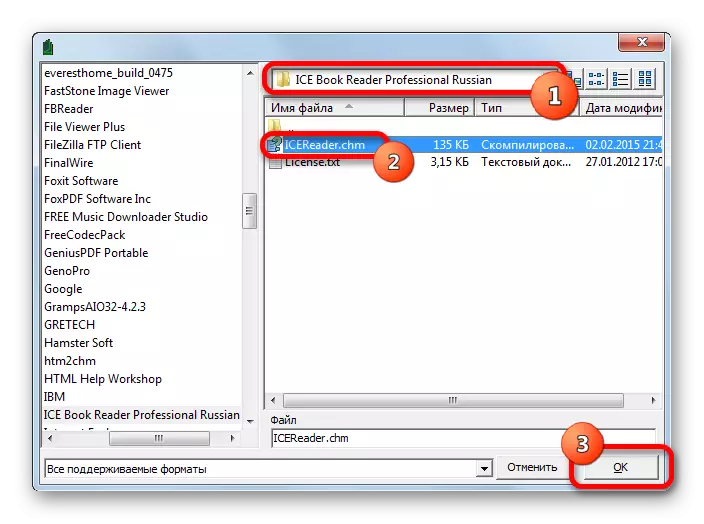
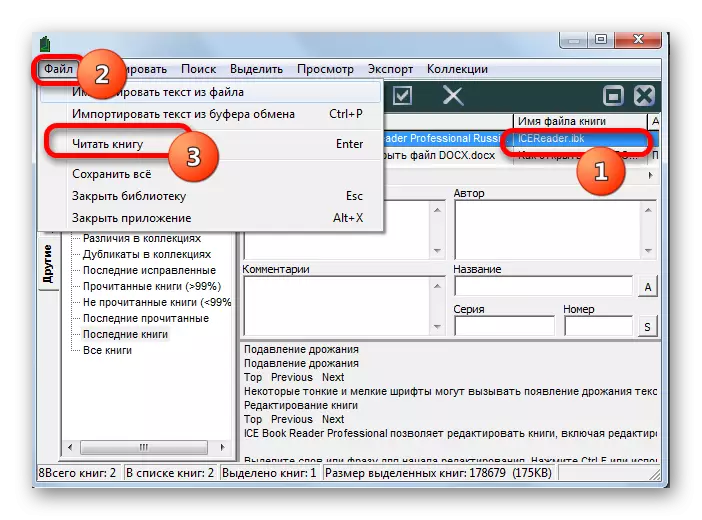
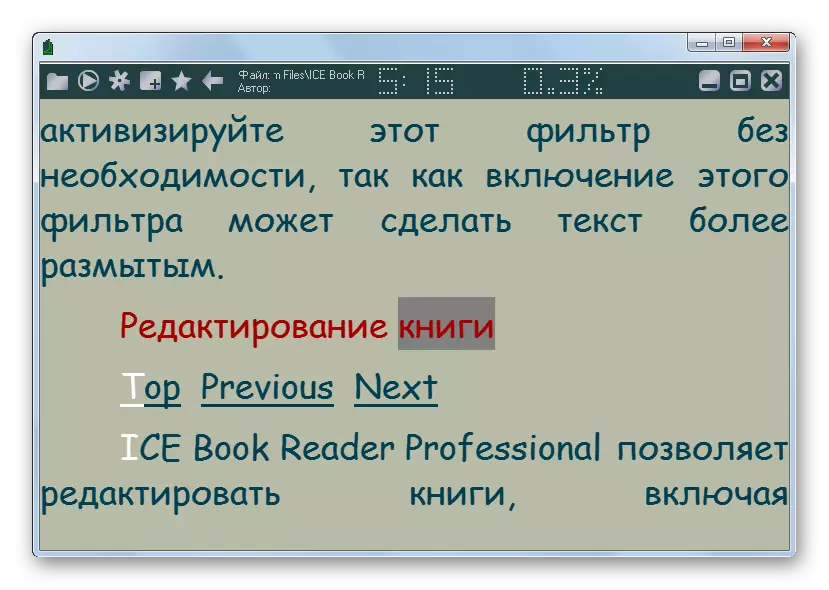
Метод 4: Калибър
Друг многофункционален "читател", който може да отвори предмети на изследвания формат, е калибър. Както в случай на предишното заявление, преди директното четене на документа, ще трябва предварително да го добавите към библиотеката на приложенията.
- След стартиране на програмата, кликнете върху иконата Добави книга.
- Стартира прозорецът за избор на книга. Придвижете се в нея до мястото, където се публикува документът, за да видите. След като се маркира, кликнете върху Отвори.
- След това книгата и в нашия случай документът CHM се внася в калибар. Ако кликнем върху добавеното LKM име, документът ще се отвори с помощта на софтуерния продукт, който се дефинира по подразбиране, за да го стартира в операционната система (най-често това е вътрешен преглед на Windows). Ако искате да отворите точно с помощта на Viewer Calibar (V-Book Viewer), след това кликнете върху името на целевата книга с десния бутон на мишката. В менюто, което се отваря, изберете "Изглед". След това в новия списък отидете на надписа "Изглед с Viewer на калибър".
- След извършване на това действие, обектът ще бъде отворен с помощта на вътрешния зрител на програмата Calibar - V-look Viewer.
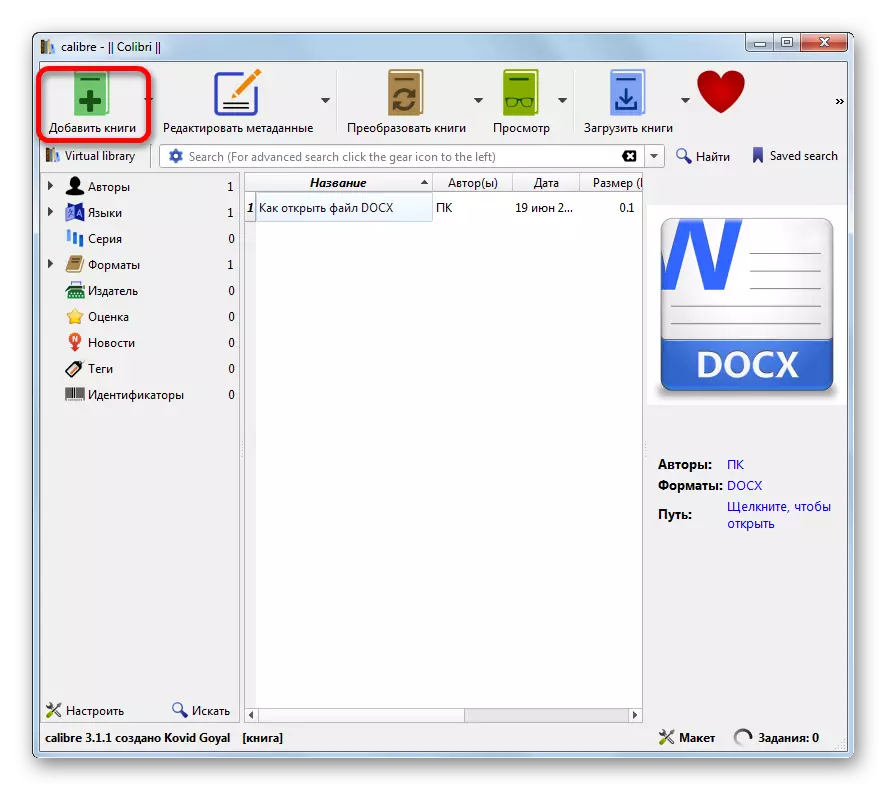
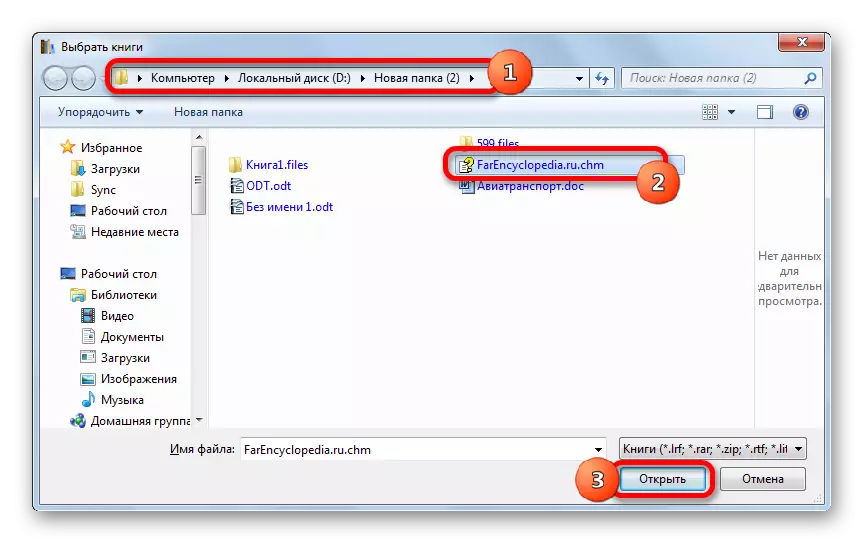
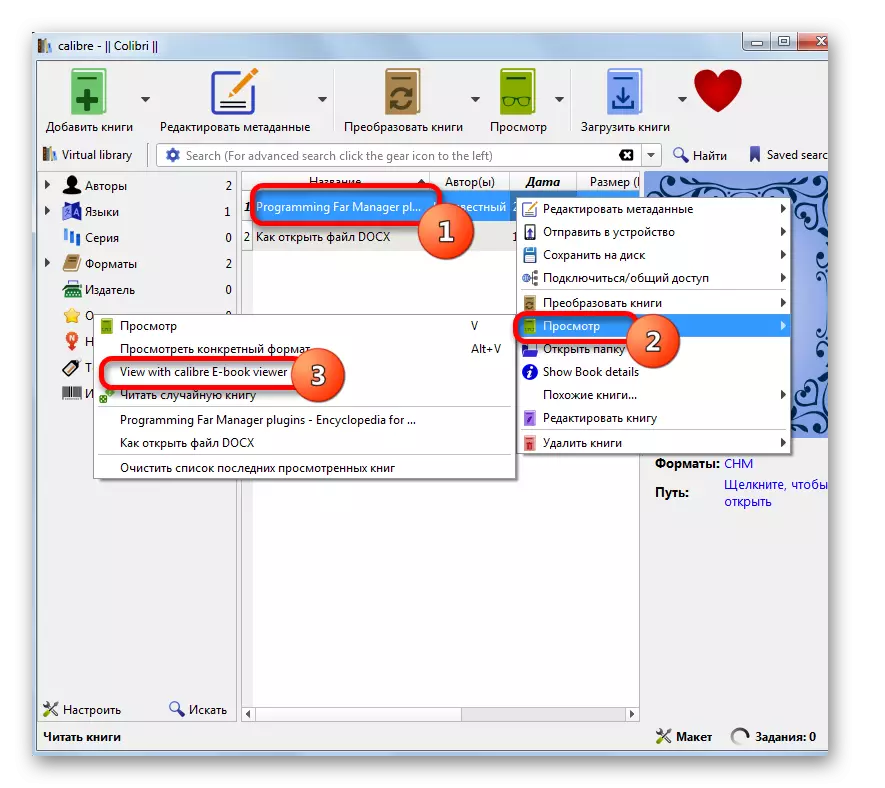

Метод 5: SumAtrapdf
Следващото заявление, в което считаме, че отварянето на CHM документи е многофункционален зрител на документи на SumAtapDF.
- След стартиране на Sumatradf кликнете върху "Файл". След това, в списъка, преместете се с "Open ...".
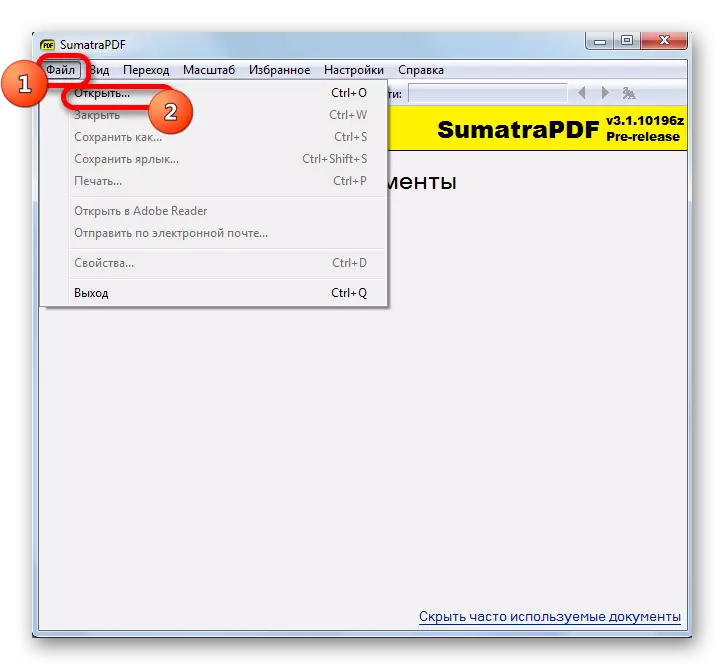
Можете да кликнете върху иконата под формата на папка, която също се нарича "Open" или използва Ctrl + O.

Има възможност за стартиране на прозореца за отваряне на прозореца, като кликнете върху LKM в централната част на прозореца SumAtrapDF чрез "Open Document ...".
- В отворения прозорец трябва да преминете към директорията, в която референтният файл е локализиран. След като обектът е посочен, натиснете "Open".
- След това документът стартира в Суматрадф.

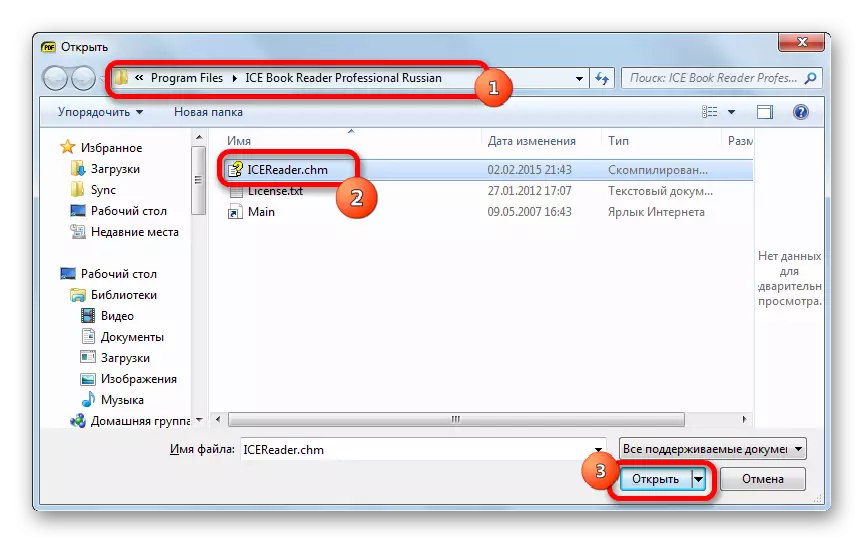

Метод 6: Хамстер PDF четец
Друг зрител на документите, с който можете да прочетете помощните файлове, е четец на хамстер PDF.
Изтеглете Hamster PDF четец
- Стартирайте тази програма. Той използва интерфейса на Microsoft Office лента. Кликнете върху раздела "Файл". В списъка, който се отваря, кликнете върху "Open ...".
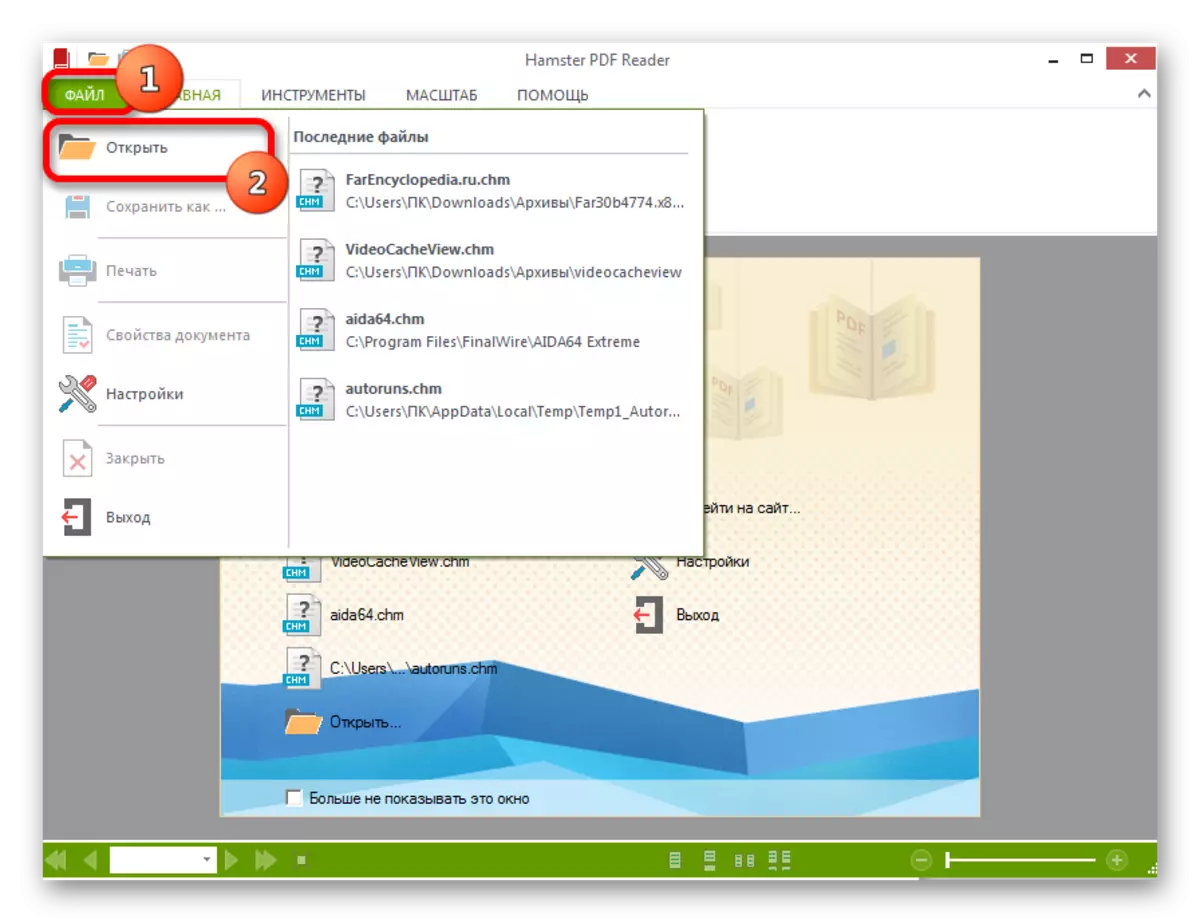
Можете да кликнете върху иконата "Open ...", поставена на лентата в раздела Начало в групата "Инструменти" или да приложите Ctrl + O.
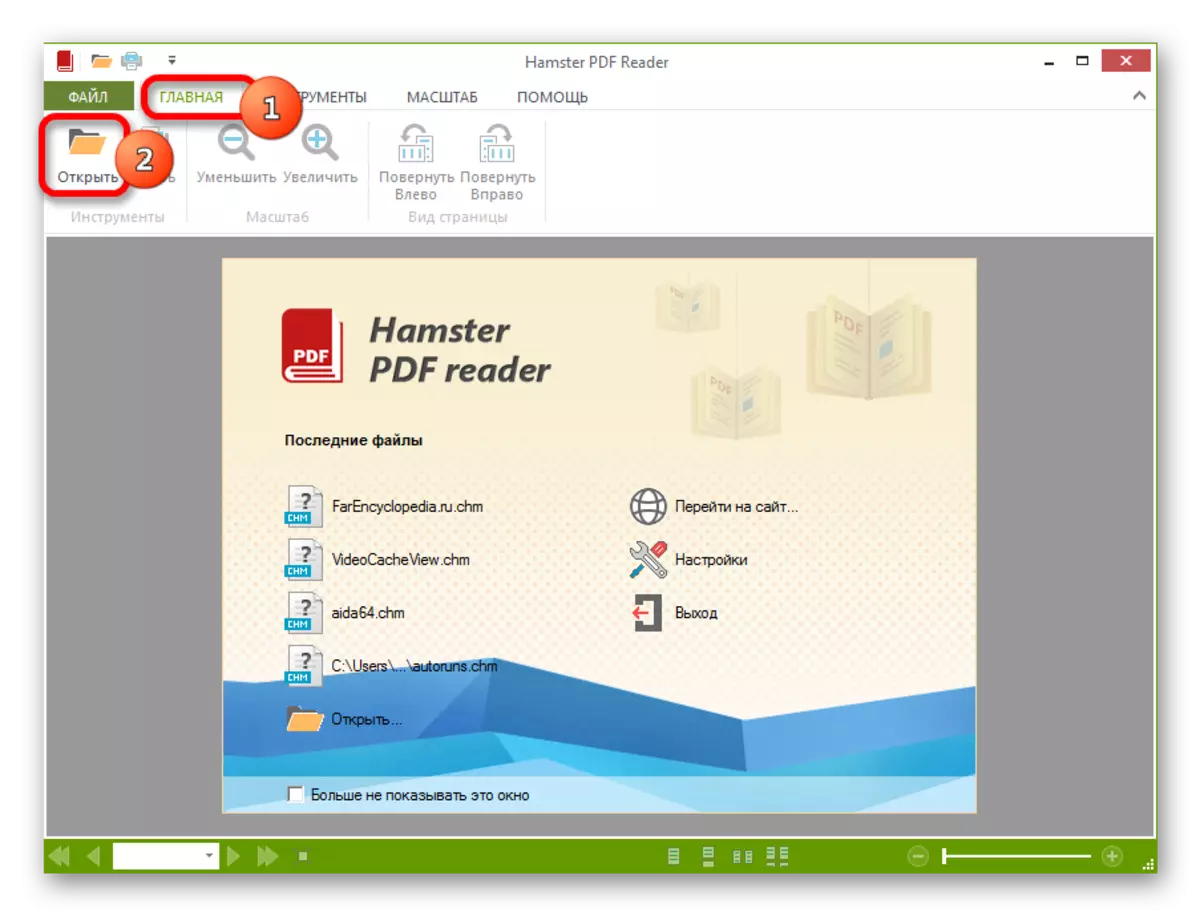
Третата опция включва натискане на иконата "Open" под формата на директорията на панела за бърз достъп.

И накрая, можете да кликнете върху надписа "Open ...", разположен в централната част на прозореца.
- Всяка от тези действия води до отваряне на прозореца за стартиране на обекта. След това трябва да се премести в директорията, където се намира желаният документ. След избора си, не забравяйте да "отворите".
- След това документът ще бъде на разположение за гледане в хамстер PDF четец.
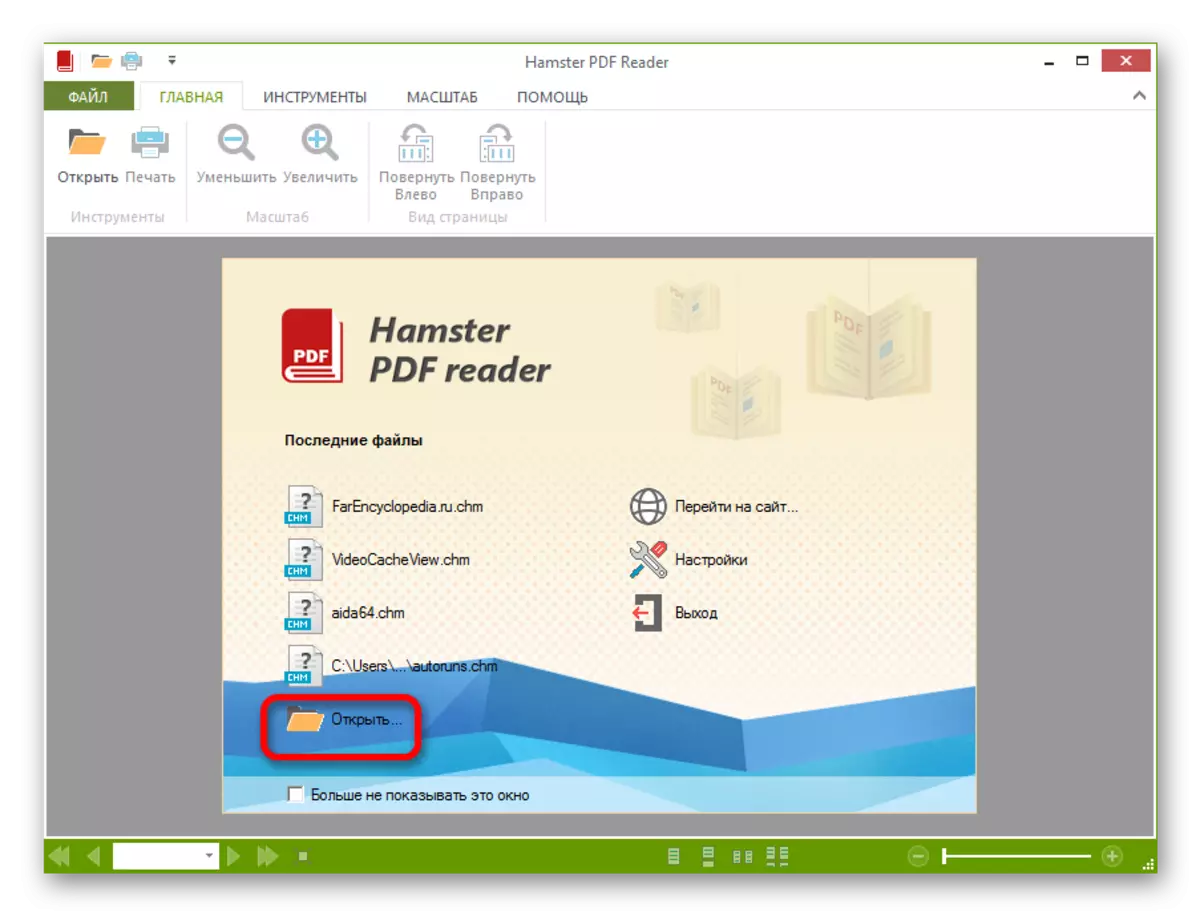


Можете също така да преглеждате файла, като го плъзнете от Windows Explorer към прозореца на хамстер PDF четец, затваряне на левия бутон на мишката.
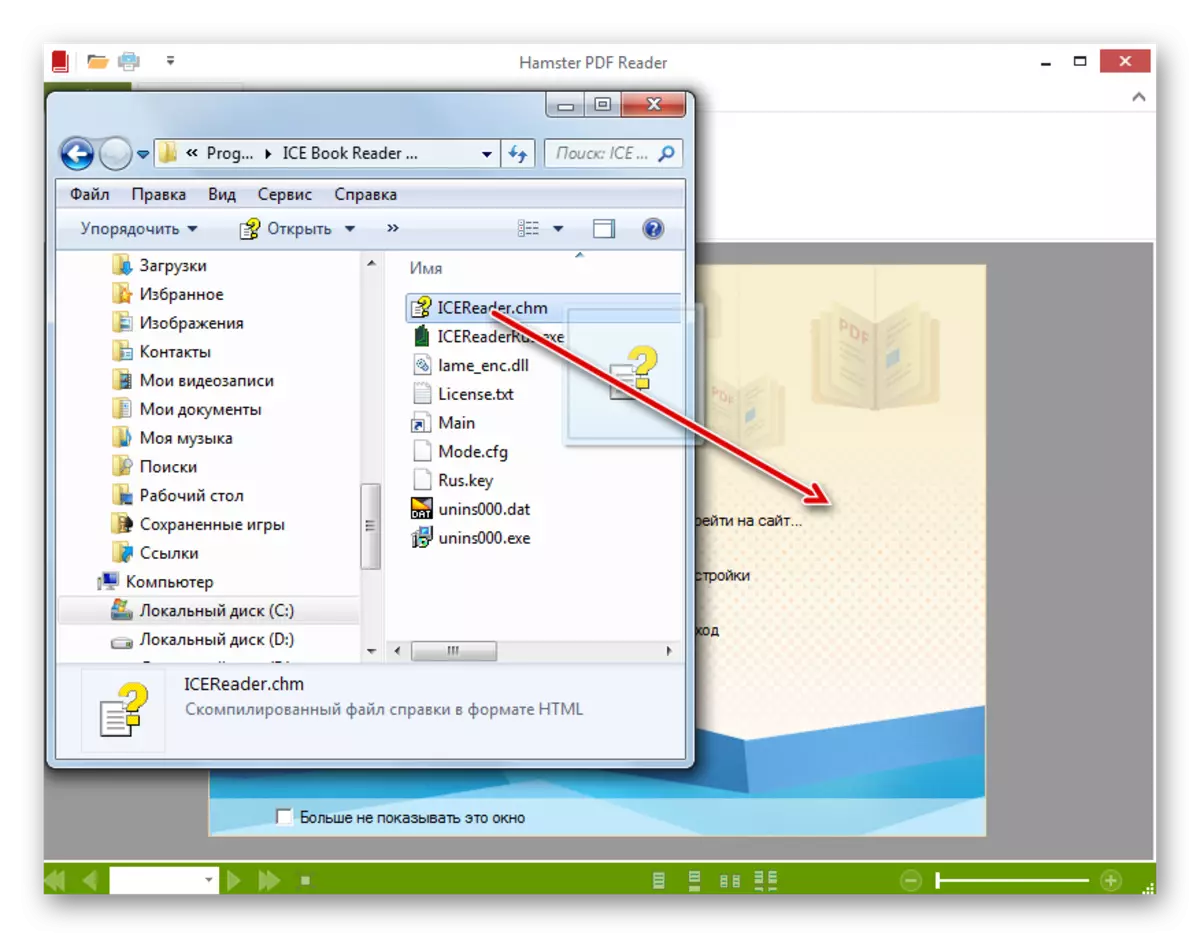
Метод 7: Универсален зрител
В допълнение, CHM форматът е в състояние да отвори цяла серия от универсални зрители, работещи едновременно с форматите на разнообразна ориентация (музика, изображения, видео и др.). Една от доказаните програми на такъв план се счита за универсален зрител.
- Стартирайте универсалния зрител. Кликнете върху иконата "Open" под формата на каталога.

За да отворите прозореца за избор на файлове, можете да приложите Ctrl + O или да кликнете върху "Файл" и "Open ..." в менюто.
- Започна прозорец "Open". Отидете на местоположението на желания елемент на диска. След разпределение, направете кликване върху "Open".
- След горното манипулация обектът в CHM формат е отворен за универсален изглед.
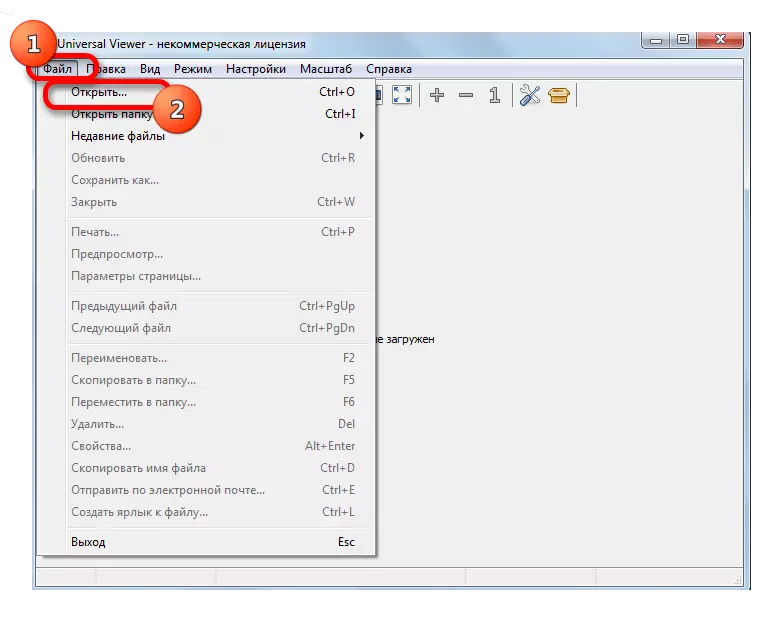
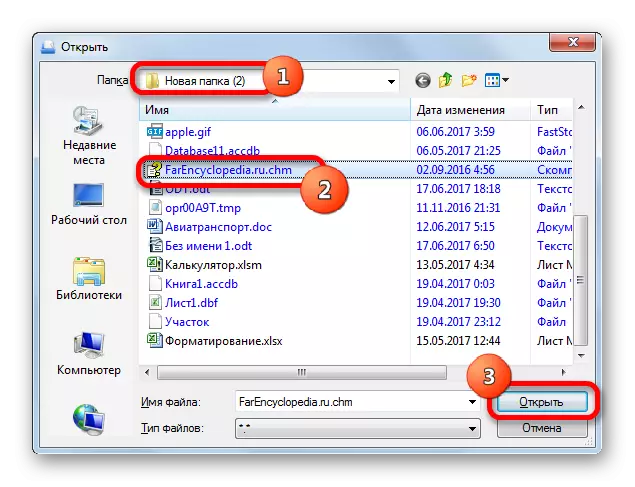

Има друга възможност за отваряне на документа в тази програма. Придвижете се до директорията за местоположение на файла чрез Windows Explorer. След това, като държите левия бутон на мишката, плъзнете обекта от проводника в прозореца Universal View. CHM документът ще се отвори.

Метод 8: Вграден Windows Viewer
Също така, съдържанието на CHM документа може да се види с помощта на вградения Windows Viewer. Това няма нищо странно, тъй като този формат е специално създаден, за да се гарантира функционирането на помощта на тази операционна система.
Ако не сте променили настройките по подразбиране, за да видите CHM, включително чрез инсталиране на допълнителни приложения, елементите с посоченото разширение трябва автоматично да се отварят с вградения Windows Viewer, след като щракнете двукратно върху тях с левия бутон на мишката в прозореца на Explorer . Доказателство, че CHM е свързан с вградения зрител, е иконата, на която е изобразен лист хартия и въпрос, който обектът е референтен файл).

В случай, че по подразбиране за отваряне на CHM, в системата е написано друго приложение, проводникът ще бъде показан близо до съответния референтен файл, това е неговата икона. Обаче, ако желаете, този обект е доста лесен за отваряне с помощта на вградената утайка.
- Отидете в избрания файл в Explorer и го натиснете с десния бутон върху (PCM). В списъка за стартиране изберете "Open с". В допълнителния списък щракнете върху HTML Microsoft Help.
- Съдържанието ще се покаже с помощта на стандартния инструмент на Windows.
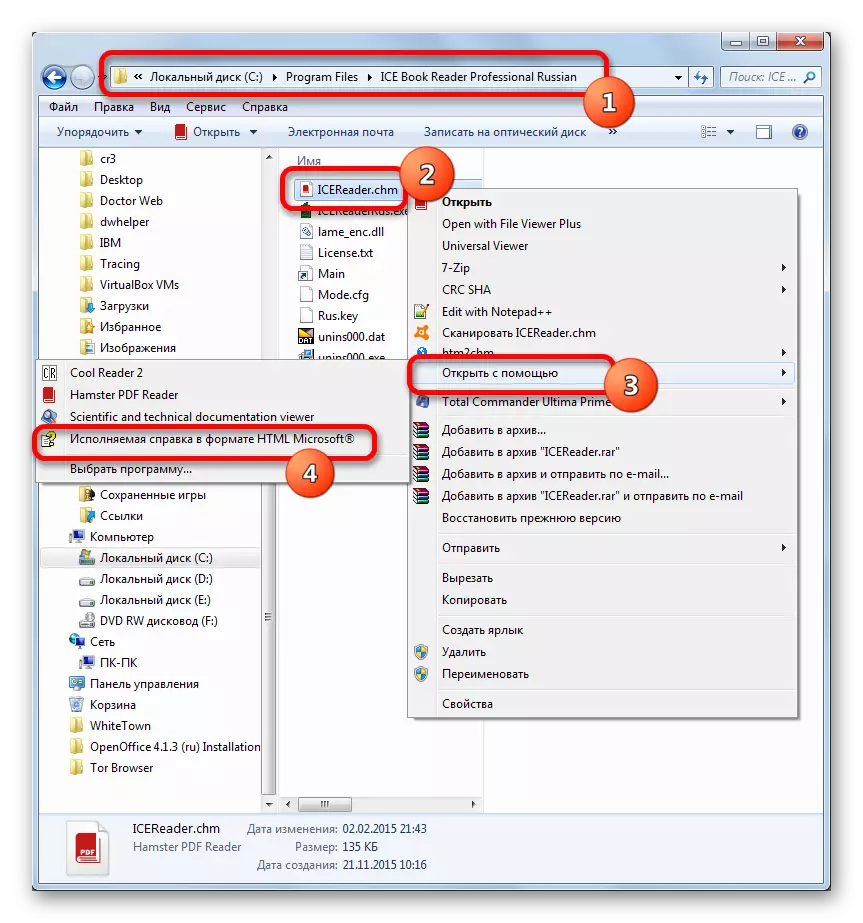
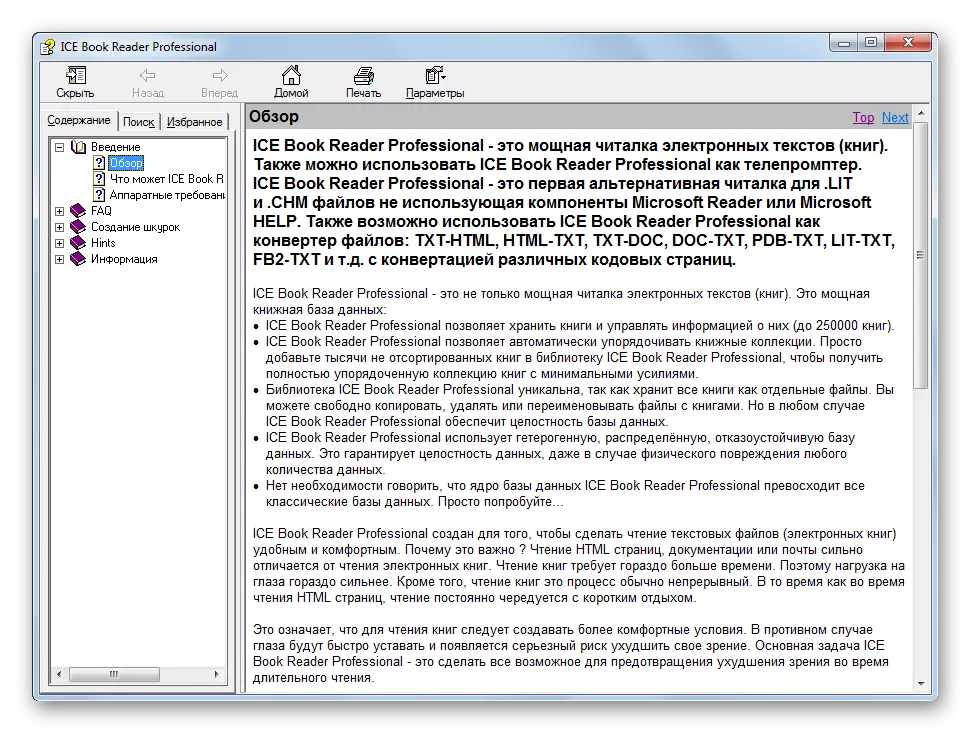
Метод 9: HTM2CHM
Друга програма, която извършва работа с CHM, е HTM2CHM. За разлика от представените по-горе методи, опцията, използваща на име приложението, не ви позволява да преглеждате съдържанието на текста на обекта, но може да се създаде с помощта на CHM документи от няколко HTML файла и други елементи, както и да произвеждат готовата помощ файл. Как да приложим най-новата процедура, ще разгледаме практиката.
Изтеглете HTM2CHM.
От първоначалната програма на английски език, която много потребители не притежават, преди всичко, обмислят процедурата за нейната инсталация.
- След изтеглянето на инсталатора HTM2CHM, програмата трябва да бъде инсталирана, чийто процедурата се инициира с двойно кликване върху него. Прозорецът е стартиран, който казва: "Това ще инсталира HTM2CHM. Искате ли да продължите "(" HTM2CHM инсталацията ще бъде изпълнена. Искате ли да продължите? "). Кликнете върху "Да".
- След това отваря приветлив прозорец на инсталатора. Щракнете върху "Next" ("Next").
- В следващия прозорец е необходимо да се съгласим с лицензионното споразумение чрез определяне на положението на "приемам споразумението". Кликнете върху "Напред".
- Стартира се прозорец, където е посочена директорията, в която ще бъде инсталиран приложението. По подразбиране той е "програмни файлове" на устройството C. Препоръчително е да не променяте тази настройка, но просто кликнете върху "Напред".
- В следващия прозорец за избор на папка "Старт Меню" също е достатъчно да натиснете "Next", без да приемате нищо.
- В нов прозорец, чрез инсталиране или премахване на квадратчетата за отметка в близост до елементите "икона на работния плот" и "икона за стартиране", инсталиране или без икони на програмата на работния плот и в панела за бърз старт. Кликнете върху "Напред".
- След това се събират прозорец, където се събират цялата основна информация в предишните прозорци. За да стартирате директно инсталацията на приложението, щракнете върху "Инсталиране.
- След това ще се извърши процедурата за инсталиране. След завършване прозорецът ще започне да коригира успешната инсталация. Ако искате програмата да работи незабавно, след това следвайте квадратчето "стартиране на HTM2CHM". За да излезете от прозореца на инсталатора, натиснете "Finish".
- Стартира прозорецът HTM2CHM. Той съдържа 5 основни инструмента, с които можете да редактирате и конвертирате HTLM в CHM и обратно. Но, тъй като имаме задача да осъзнаем готовия обект, изберете функцията "Decompiler".
- Отваря се прозорецът "Decompiler". В полето Файл трябва да посочите адреса на обекта, за да се разопаковате. Можете да го предпишете ръчно, но е по-лесно да го направите чрез специален прозорец. Кликнете върху иконата под формата на каталога вдясно от полето.
- Отваря се прозорец за избор на референтен обект. Отидете в директорията, където се намира, проверете го, кликнете върху "Open".
- Се връща в прозореца "Decompiler". Във полето Файл се показва пътят към обекта. Полето "папка" показва адреса на папката, на която ще се извърши разопаковането. По подразбиране това е същата директория, където се намира началният обект. Ако искате да промените пътя на разопаковане, след това кликнете върху иконата вдясно от полето.
- Преглед на инструмента за преглед на папката. Ние разпределяме в него директорията, в която искаме да произведем процедурата на разар. Кликнете върху "OK".
- След следващото връщане в прозореца "DECPPILER", след като всички пътища са зададени, за да активирате разопаковането, щракнете върху "Старт".
- Следващият прозорец се посочва, че архивът е разопакован и попита дали потребителят желае да отиде в директорията, където е извършен Unizing. Кликнете върху "Да".
- След това проводникът се отваря в папката, където архивните елементи са разопаковани.
- Сега тези елементи могат да се видят в програмата, която поддържа отвора на съответния формат. Например, HTM обектите могат да се разглеждат с помощта на всеки браузър.
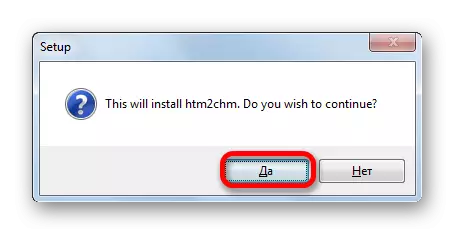

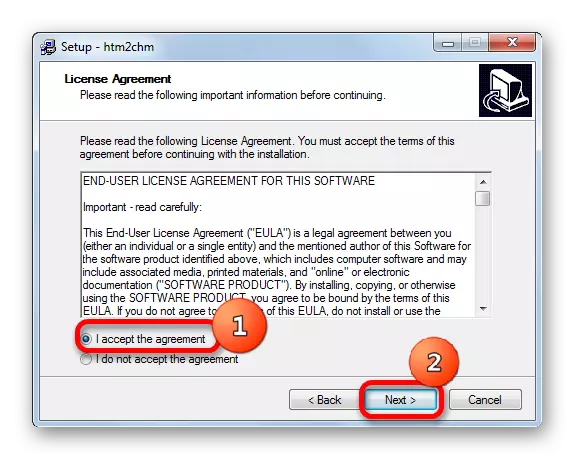





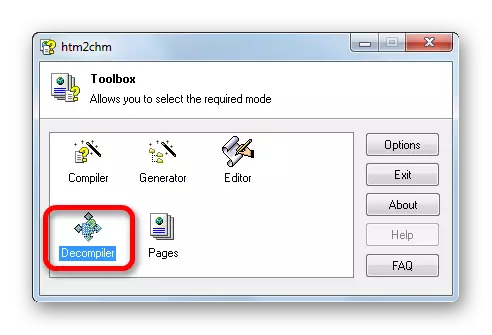
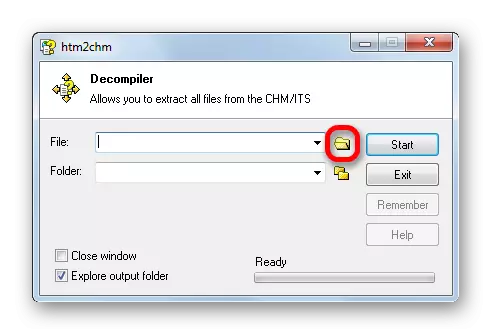
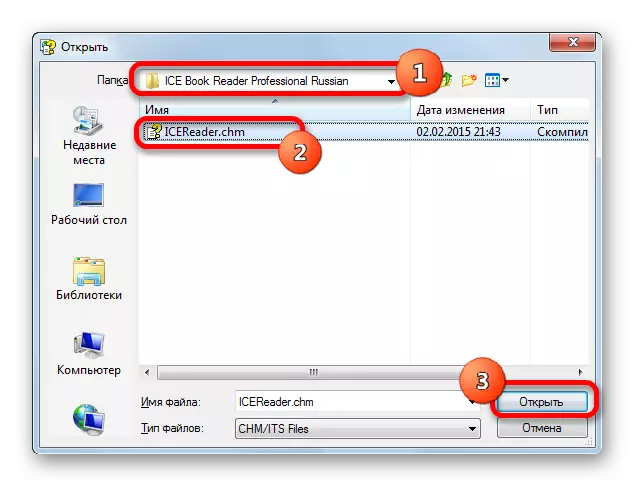


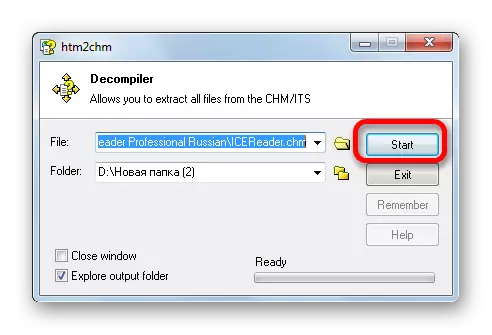
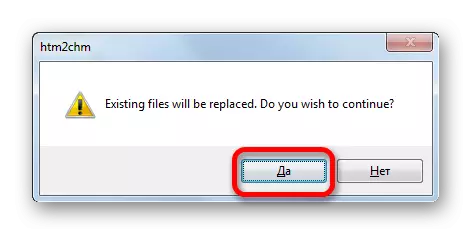

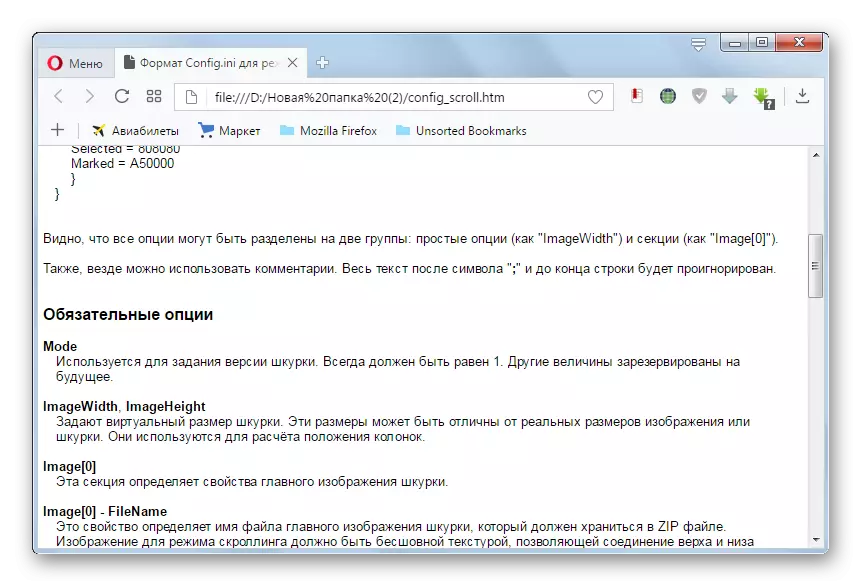
Както можете да видите, можете да видите CHM формат, като използвате целия списък с програми с различна ориентация: "Читатели", зрители, вградени Windows Toolkit. Например, "читателите" се използват най-добре за преглед на електронни книги с наречена експанзия. Можете да произвеждате незащини определени обекти, използвайки HTM2CHM и след това прегледайте отделни елементи, които се съдържат в архива.
